7 Cara Terbaik Untuk Memperbaiki Kod Ralat Netflix UI-113
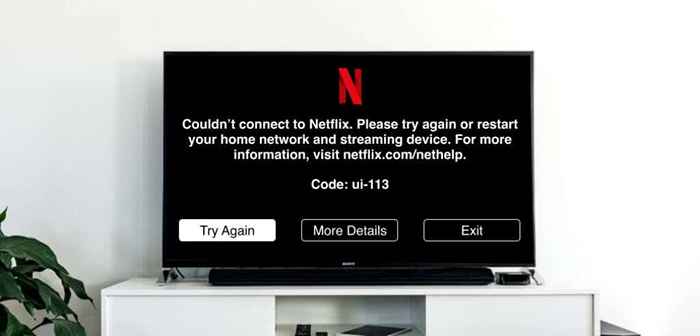
- 2943
- 495
- Clay Weber
Adakah peranti anda memaparkan mesej "tidak dapat menyambung ke netflix" bersama kod ralat UI-133 semasa anda melancarkan filem Netflix atau bermain? Cadangan dalam artikel ini akan membantu menyelesaikan masalah.
Sebelum menyenaraikan penyelesaian yang berpotensi, kami akan menyerlahkan faktor-faktor yang mencetuskan kod ralat Netflix UI-113. Itu akan membantu anda mengelakkan kesilapan dari reoccurring pada masa akan datang.
Isi kandungan
Mula -mula, sahkan bahawa sambungan internet anda berjalan dan berjalan. Sekiranya peranti TV atau streaming anda mempunyai pelayar web, lancarkan dan lawati laman web mana -mana. Anda juga boleh membuka aplikasi yang bergantung kepada Internet yang lain dan periksa sama ada mereka berfungsi.
Putuskan sambungan dan sambung semula peranti streaming anda dari penghala Wi-Fi anda, atau beralih ke rangkaian Ethernet dan pilih Cuba lagi di halaman ralat. Sekiranya anda menggunakan Netflix dengan VPN pada peranti anda, lumpuhkan VPN dan periksa sama ada itu menyelesaikan masalah tersebut.
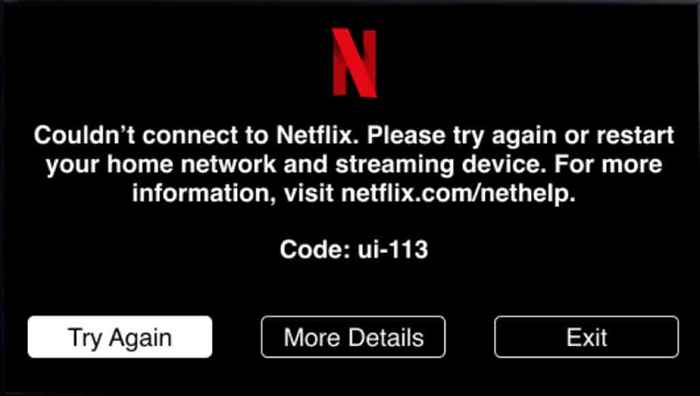
Meningkatkan kekuatan isyarat Wi-Fi anda juga dapat menyelesaikan kesilapan yang disebabkan oleh sambungan tanpa wayar yang lemah. Naikkan penghala anda ke kedudukan yang lebih tinggi atau gerakkan penghala lebih dekat ke peranti streaming anda. Anda juga harus memastikan bahawa objek yang boleh menyebabkan gangguan rangkaian (peralatan elektronik, gelombang mikro, dinding konkrit, dll.) tidak berdiri di antara penghala dan peranti streaming anda.
Sekiranya anda tidak dapat meletakkan semula alat penghala atau streaming anda, gunakan extender Wi-Fi untuk meningkatkan prestasi rangkaian anda. Anda juga perlu mengesahkan bahawa rangkaian peranti anda disambungkan untuk membolehkan streaming Netflix. Hubungi penyedia internet atau pentadbir rangkaian anda untuk melaporkan masalahnya.
Mulakan semula penghala anda atau tetapkan semula ke kilang lalai jika masalahnya berterusan.
2. Tutup atau paksa berhenti Netflix
Sekiranya ralat Netflix UI-113 disebabkan oleh kerosakan sementara, penutupan dan pembukaan semula aplikasinya adalah pembaikan yang cepat dan mudah. Anda juga harus mempertimbangkan untuk memulakan semula Netflix jika ia satu-satunya aplikasi yang bergantung kepada Internet yang tidak berfungsi dengan betul pada peranti anda.

Tutup Netflix, tunggu beberapa saat, peluncurkan aplikasi dan periksa sama ada anda boleh menstrim filem. Anda juga harus menutup aplikasi lain yang tidak anda gunakan. Itu akan membebaskan memori untuk Netflix berfungsi dengan lancar.
Peranti seperti tongkat tv api amazon mempunyai pilihan untuk memaksa berhenti atau kuat menamatkan proses latar depan dan latar belakang aplikasi. Semak manual arahan peranti anda untuk mengetahui cara menutup dan memaksa aplikasi.
3. Semak masalah sambungan pelayan
Tidak mungkin ralat ini ditanggung oleh pelayan waktu atau gangguan pelayan, tetapi anda masih harus mengesahkan bahawa semuanya berfungsi dengan betul pada akhir Netflix. Lancarkan penyemak imbas web pada peranti streaming atau telefon pintar anda dan periksa status pelayan Netflix pada DownDetector.
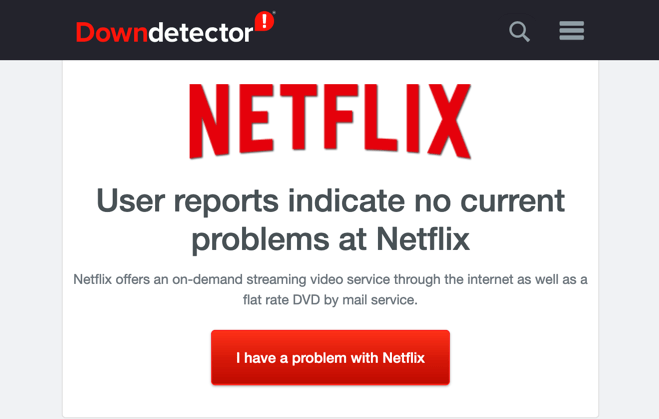
Sekiranya alat pemantauan laman web melaporkan masalah dengan Netflix, tunggu sehingga gangguan pelayan ditetapkan dan cuba lagi. Mengosongkan kuki akaun Netflix anda juga boleh membantu menentukan sumber ralat.
Jalankan ujian penyelesaian masalah di bawah langkah -langkah di bawah menggunakan komputer, telefon pintar, atau tablet anda.
- Sambungkan komputer atau telefon anda ke rangkaian yang sama dengan peranti streaming anda dan lawati URL ini: Netflix.com/clearcookies.
- Pilih Log masuk untuk log masuk ke akaun Netflix anda.
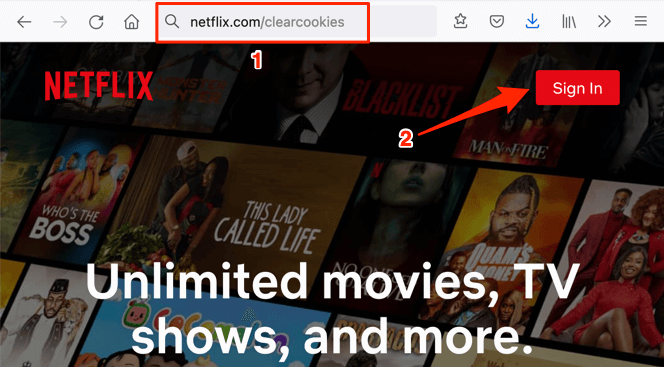
- Masukkan kelayakan akaun anda di dalam kotak dialog dan pilih Log masuk.
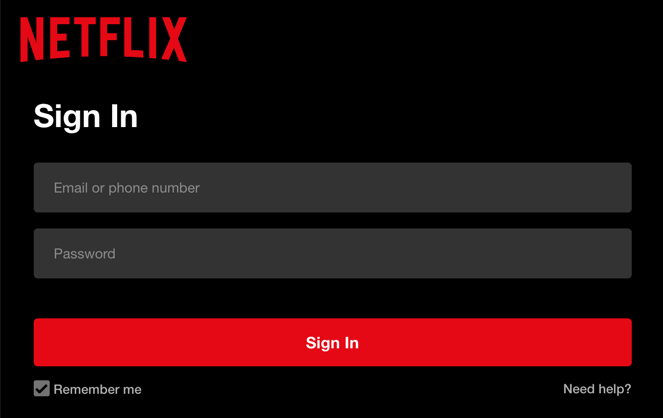
Itu akan menghapuskan kuki Netflix dan mengalihkan anda ke laman utama Netflix. Sekiranya anda tidak dapat masuk ke Netflix, atau Netflix memaparkan mesej ralat, maka ada masalah di suatu tempat di akhir Netflix. Hubungi Sokongan Pelanggan Netflix atau simpan tab di halaman status Netflix di DownDetector untuk mengetahui bila isu tersebut diselesaikan.
4. Log keluar dari Netflix
Putuskan akaun Netflix anda dari aplikasi Netflix pada peranti streaming anda dan masuk semula. Itu akan membantu menyegarkan akaun anda dan menyelesaikan sebarang konflik maklumat yang menyebabkan ralat Netflix UI-113.
Sekiranya anda tidak tahu cara mendaftar keluar dari Netflix pada peranti anda, lawati halaman Pengurusan Peranti Netflix di penyemak imbas anda dan pilih Log masuk.
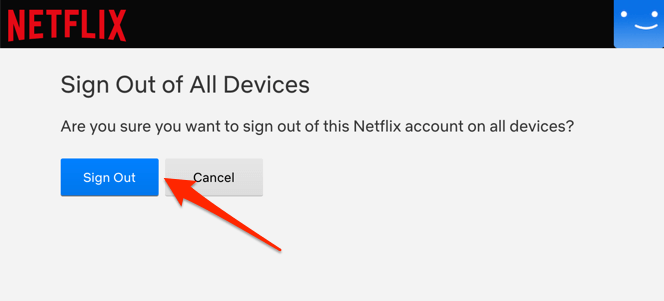
Yang akan memutuskan akaun Netflix anda dari TV pintar, kotak set-top, dan mana-mana peranti dengan akses ke akaun. Selepas itu, tutup dan buka semula aplikasi Netflix, dan log masuk dengan maklumat akaun anda.
5. Kosongkan data aplikasi Netflix
Seperti yang dinyatakan sebelum ini, ralat UI-113 adalah petunjuk bahawa maklumat tertentu yang disimpan pada peranti anda perlu disegarkan. Sekiranya peranti streaming anda membenarkannya, jelaskan fail cache dan data penyimpanan Netflix.
Pada peranti TV kebakaran, sebagai contoh, pergi ke Tetapan > Aplikasi > Urus aplikasi yang dipasang > Netflix dan pilih kedua -duanya Kosongkan cache dan Data jelas.
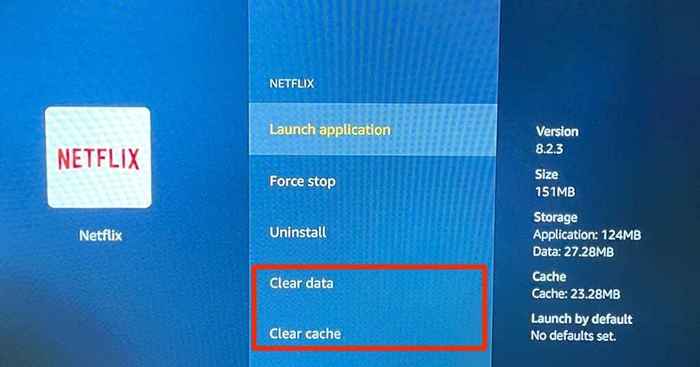
Perhatikan bahawa memadam data Netflix pada peranti anda akan menandatangani anda daripada perkhidmatan streaming, jadi pastikan maklumat akaun anda berguna. Lancarkan Netflix, masuk ke akaun anda dan cuba menonton filem. Cuba penyelesaian penyelesaian masalah seterusnya jika masalahnya berterusan.
6. Mulakan semula peranti anda
Matikan peranti streaming anda atau putuskannya dari saluran kuasa, dan pasangkannya semula selepas satu atau dua minit. Yang akan menyegarkan data cache peranti anda dan mungkin menghentikan ralat Netflix UI-113.
7. Memasang semula Netflix

Sekiranya tiada cadangan di atas menetapkan ralat UI-113, padamkan Netflix dan pasangkan semula aplikasi dari kedai aplikasi peranti anda. Semak manual arahan peranti anda untuk arahan langkah demi langkah untuk membuang dan memasang aplikasi.
Lebih banyak pembetulan untuk dicuba
Walaupun ralat UI-113 biasanya dicetuskan oleh maklumat ketinggalan zaman atau korup dalam peranti streaming anda, pepijat dalam aplikasi Netflix juga boleh menjadi faktor penyebab. Pergi ke kedai aplikasi peranti anda dan kemas kini Netflix jika ada versi baru yang tersedia.
Lebih baik lagi, aktifkan kemas kini aplikasi automatik dalam menu tetapan peranti anda supaya Netflix dikemas kini sebaik sahaja versi baru dilancarkan. Akhirnya, pastikan peranti streaming anda terkini. Buka menu tetapan peranti anda, periksa bahagian perisian, dan pasang kemas kini OS atau firmware yang tersedia. Sekiranya masalah berterusan selepas petua yang disebutkan di atas, hubungi sokongan pelanggan Netflix atau pengeluar peranti anda.
- « Kajian semula komputer riba Raspberry Pi Stem Crowpi2
- Cara menggunakan penjejakan mesyuarat Outlook untuk melihat siapa yang diterima »

